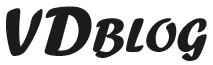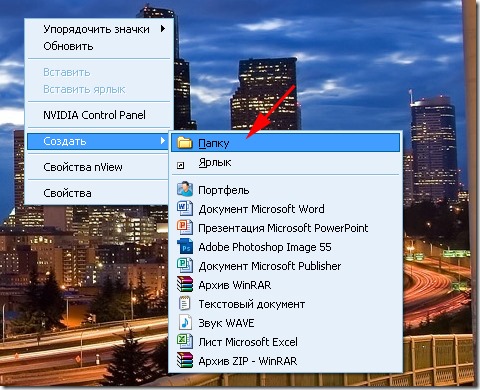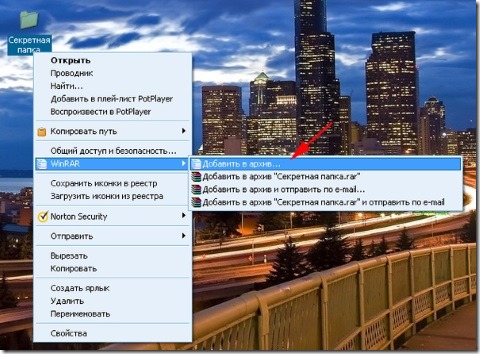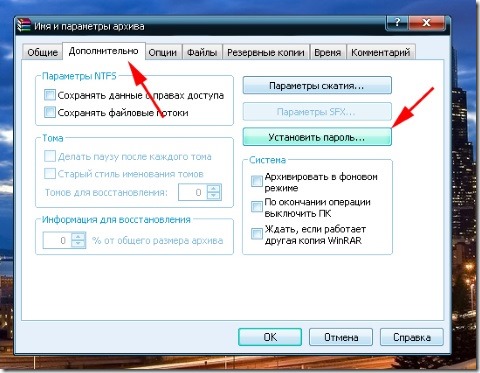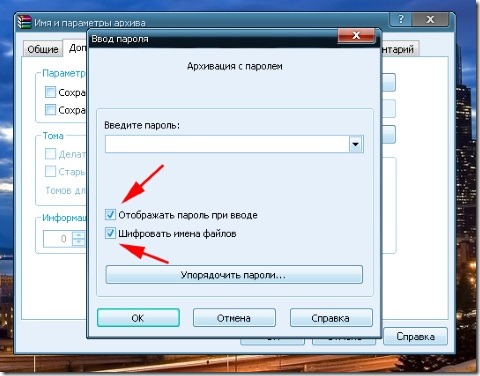Информационные технологии растут не по дням, а по часам. Программисты пишут новые программы, целью которых является упрощение нашей жизни, а инженеры создают всё более лёгкие и компактные компьютеры. Возможно, вы впервые познакомитесь с этим фактом, но большая часть информации, накопленной человечеством, хранится в цифровом виде.
Информационные технологии растут не по дням, а по часам. Программисты пишут новые программы, целью которых является упрощение нашей жизни, а инженеры создают всё более лёгкие и компактные компьютеры. Возможно, вы впервые познакомитесь с этим фактом, но большая часть информации, накопленной человечеством, хранится в цифровом виде.
Почти у каждой современной персоны в «умной машине» есть файлы и папки, причисленные к рангу «секретно». Сегодня вы узнаете, как поставить пароль на папку с помощью программы WinRAR. Кроме того, научитесь защищать важную информацию.
1) Если вам нужно скрыть от посторонних глаз какой-то файл, то для начала придётся создать «секретную папку». Теперь сбросьте туда нужный документ и следуйте дальнейшим инструкциям.
2) Теперь добавьте «секретную папку» в архив. Для этого клацните по ней правой кнопкой мышки и нажмите «Добавить в архив».
3) После этого на экране должно появиться окошко с предварительными настройками архива. Нажмите «Дополнительно», а потом – «Установить пароль».
4) Чтобы не ошибиться, поставьте галочку напротив «Отображать пароль при вводе». Ещё желательно выбрать пункт «Шифровать имена файлов». Таким образом, вам удастся обеспечить максимальную безопасность данным.
5) Теперь можете смело ввести и подтвердить свой пароль.
6) Придумайте настолько сложный «секретный код», насколько у вас хватит фантазии. Разбавляйте буквы символами и цифрами – и тогда ни один хакер не сможет добраться до ваших данных.
Вот и всё – дело в шляпе. Давайте осуществим элементарную проверку. Попробуйте извлечь что-нибудь из архива. Если вы всё осуществили без ошибок, то на мониторе должно появиться окошко с вводом пароля.
Зашифровать какую-то информацию можно с помощью специальных программ. Их полно в Интернете. Скачивайте необходимый софт только с официальных сайтов, иначе вы рискуете нарваться на вирусы, которые и украдут ту самую важную информацию.